
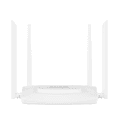
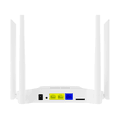
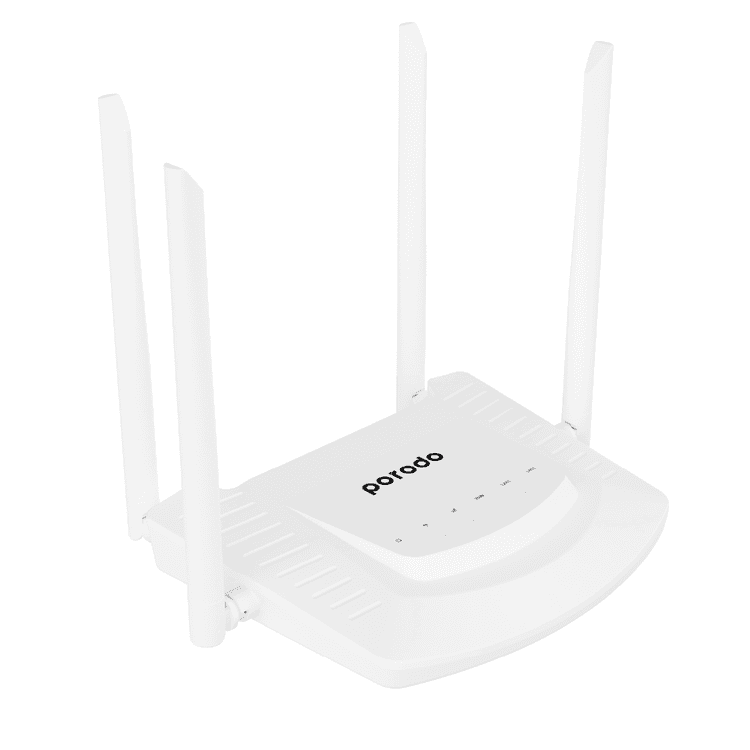
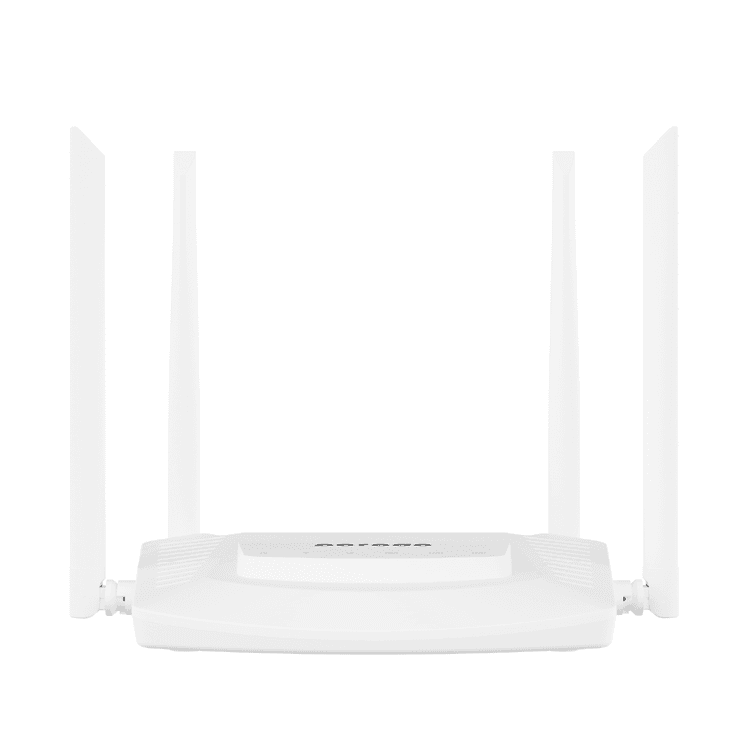
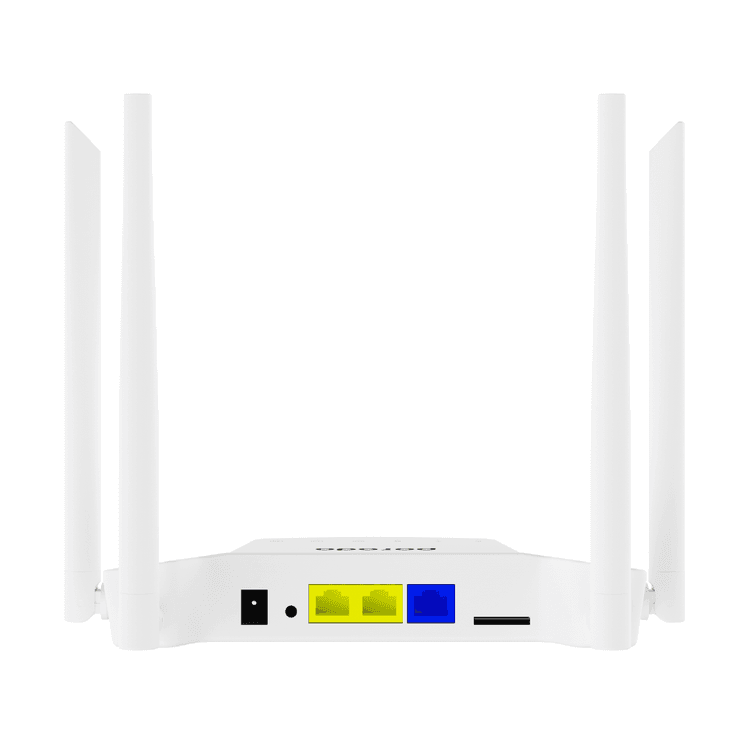
بورودو PD-FA4GR-WH راوتر 4G عالي السرعة 300 ميجا بايت بالثانية واي فاي و 4 جي إل تي إي - أبيض
اللون: أبيض
الضمان
نظرة عامة
راوتر واي فاي لاسلكي بورودو PD-FA4GR-WH راوتر 4G عالي السرعة 300 ميجا بت في الثانية - أبيض واي فاي و 4 جي إل تي إي مع فتحة بطاقة سيم مع 4 قطع هوائي قوي غير قابل للفصل ، إعداد سريع وسهل ، موجه واي فاي لاسلكي.
المميزات:
- الهوائيات: 2xWIFI & 2xLTE (كسب 5dBi)
- يدعم ما يصل إلى 20 جهازًا
- وحدة LTE CAT4 4G
- تشفير متقدم
- إعداد سريع وسهل
- فتحة بطاقة سيم
هوية
RBI000000007108
تم إنشاؤها على
سبتمبر ١٥ ٢١
تحديث في
مايو ١٢ ٢٣
وزن
كغ 0.200
مواصفات
العلامة التجاريةPorodo
نموذجPD-FA4GR-WH
ColorWhite
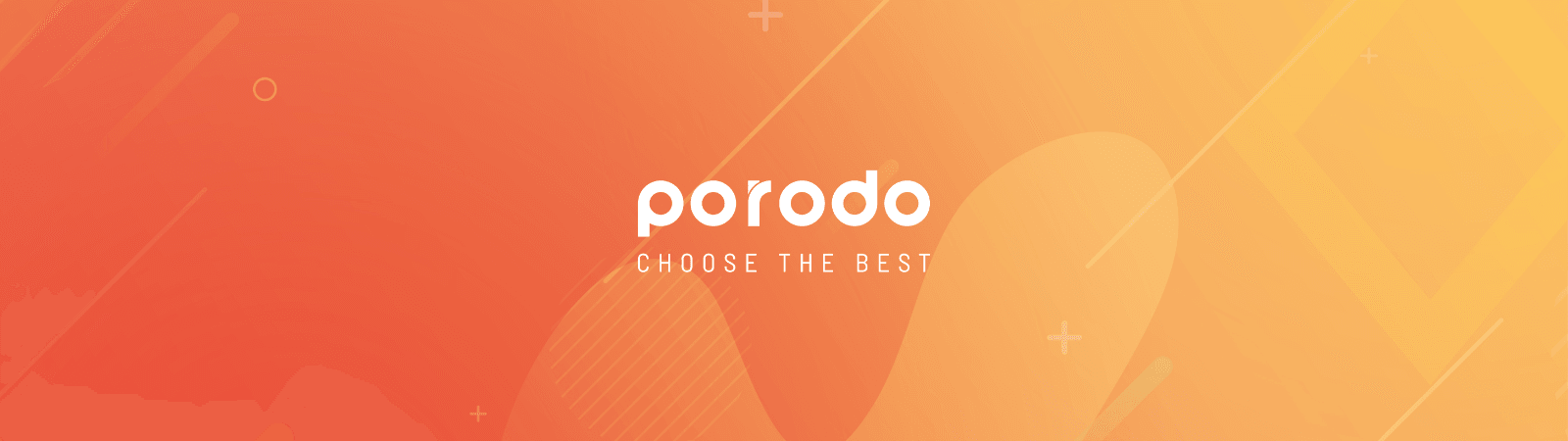
راوتر 4G عالي السرعة
يتمتع جهاز التوجيه بورودو عالي السرعة 4G باتصال إنترنت فائق السرعة يصل إلى 300 ميجابت في الثانية باستخدام بطاقة SIM القياسية الخاصة بك. سيساعدك هذا الموجه الجديد المدعوم بتقنية 4G sim على توصيل أجهزة متعددة دون أي أجهزة محددة متصلة بالإنترنت. بمجرد توصيل بطاقة sim 4G ، سيقوم الجهاز بالوصول إلى الإنترنت ومشاركة الشبكة مع مستخدمي الشبكة السلكية والواي فاي من خلال NAT.
استخدم حزمة كاملة لتسريع سرعة الإنترنت لديك مع 2 * WIFI & amp؛ 2 * LTE ، يمكنك أيضًا إدخال بطاقة SIM الخاصة بك واستخدام الإنترنت الخاص بشريحة SIM أيضًا ، راوتر 4G عالي السرعة 300 ميجابت في الثانية Wi-Fi & amp ؛ سوف تجعلك شبكة 4G LTE راضية عن سرعتك. يمكنك بسهولة تثبيت هذا الموجه مع حزمة البيانات المتوفرة على بطاقة sim الخاصة بك. لذلك ، لا تحتاج إلى أي أسلاك إضافية ، مما يؤدي إلى مخاطر الاتصال لتوصيل مودم wifi الخاص بك بأجهزتك.
يمكن أن يعمل جهاز توجيه بورودو 4G في أوضاع متعددة بما في ذلك وضع 4G ووضع التوجيه والاكتساب التلقائي والاتصال PPPoE وعنوان IP الثابت.
يتوفر دليل المستخدم وإرشادات التثبيت في المستند المرفق.
كلمة مرور Wi-Fi الافتراضية هي 9876543210
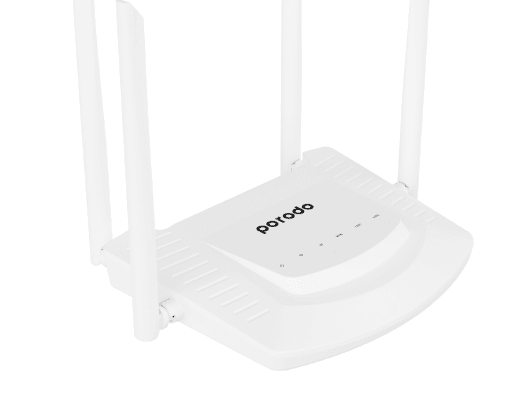
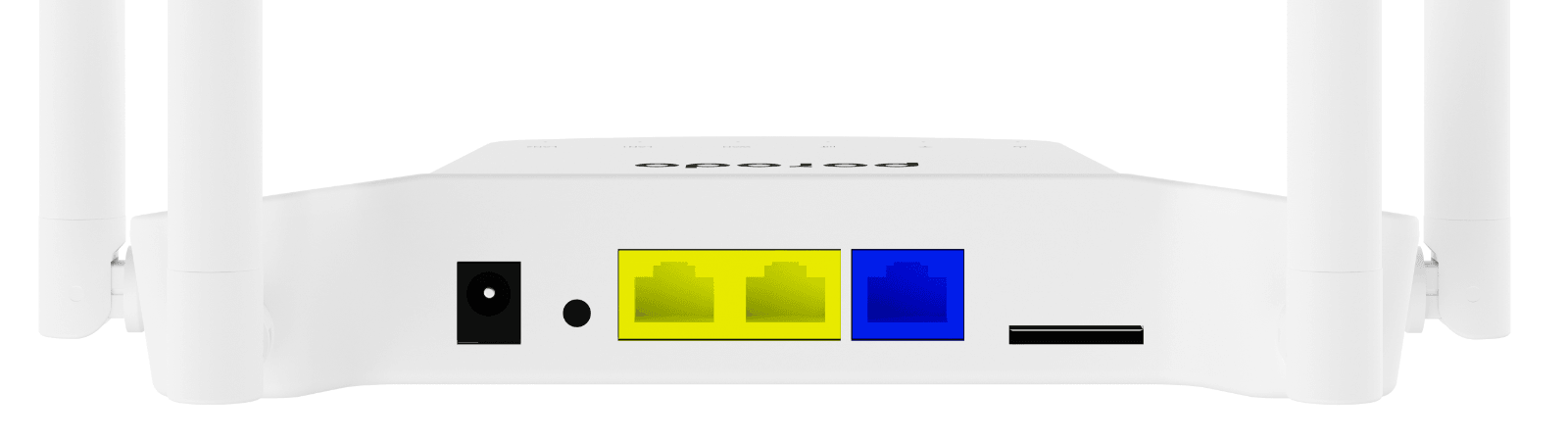
المنتجراوتر 4G عالي السرعة
الماركةبورودو
النموذجPD-FA4GR-WH
WAN10/100 Mbps RJ45 WAN xl
LAN10/100 Mbps RJ45 LAN x2
الذاكرة8 ميجا بايت
4G ModuleLTE CAT4
الهوائيات2xWiFi & 2xLTE(5dBi gain)
يدعمTR069 والترقيات عبر الإنترنت
يدعمبروتوكول IPV4
يدعمترقيات FOTA
يدعم26 / 36 / 4G / PPPOE / APN
Wireless SecurityWPA-PSK/WPA2-PSK, WPA/WPA2
4G LTE FDDBl/B3/B5/B8
4G LTE TDDB34/B38/B39/B40/B41
فتحة بطاقة سيمنعم
نوع السيممعيار سيم
السعةيدعم ما يصل إلى 20 جهازًا
الأبعاد15 × 9 × 8 سم
الوزن450 جرام
اللونأبيض
الاستعدادات
1) أدخل بطاقة شبكة 4G في فتحة SIM بالجهاز (شريحة بطاقة SIM إلى اليسار ، وشريحة لأسفل). سيكون للإدخال العادي صوت ارتجاعي. لاحظ أن بطاقة SIM بحجم Micro SIM. إذا كانت بطاقة SIM بحجم آخر ، فيرجى استخدام غطاء بطاقة الاستعادة.
2) قم بتشغيل طاقة التيار المستمر وتوصيله بواجهة التيار المستمر للجهاز ، وستكون مؤشرات الطاقة و 2.4 جيجا بايت باللون الأزرق. إذا كان التعرف على شبكة 4G للجهاز أمرًا طبيعيًا ، فسيكون مؤشر 4G باللون الأزرق. اسم إشارة Wi-Fi هو "CPE-XXXX" (XXXX هو آخر أربعة أرقام من عنوان MAC) ، ولا يوجد تشفير.
ملاحظة: إذا تم إدخال بطاقة SIM أو استبدالها أثناء عمل الجهاز ، فلن يتم التعرف على بطاقة SIM. يرجى إدخال بطاقة SIM ثم تشغيل الجهاز.
إعدادات الهاتف المحمول
1) يبحث الهاتف المحمول عن إشارة Wi-Fi ويتصل بإشارة علامات الاقتباس "CPE-XXXX" و XXXX هي آخر أربعة أرقام من عنوان MAC الخاص بالجهاز). لا توجد كلمة مرور بشكل افتراضي.
2) افتح متصفح الهاتف وادخل "172.16.0.1" (بدون علامات الاقتباس). الحساب الافتراضي / كلمة المرور هي "admin".
3) في المرة الأولى التي تقوم فيها بتسجيل الدخول إلى صفحة التكوين ، ستدخل الصفحة الرئيسية للجهاز ، واسحب الصفحة إلى الأسفل ، وانقر فوق [User Wizard] ، واتبع صفحة دليل المستخدم التي تعمل.
4) انقر فوق [التالي] في صفحة معالج الإعداد للدخول إلى صفحة تكوين وضع النظام ، انقر فوق [التالي] للدخول إلى صفحة التكوين اللاسلكي ، يرجى تغيير "اسم Wi-Fi" وفقًا لموقفك الفعلي ، حدد "طريقة التشفير" [WPA2-PSK] ، "كلمة مرور Wi-Fi". بعد اكتمال الإعداد ، انقر فوق الزر [إنهاء] ، وسيُعاد تشغيل الجهاز ، ويبحث الهاتف المحمول عن إشارة اسم Wi-Fi التي تم تغييرها حديثًا ، ويدخل كلمة المرور للوصول إلى شبكة Wi-Fi.

وصف الوضع
وضع 4G: يصل الجهاز إلى الإنترنت من خلال وضع 4G ، ويشارك الشبكة مع مستخدمي الشبكة السلكية والواي فاي من خلال تقنية تحويل NAT. يتم تحويل الواجهة المادية لشبكة WAN الخاصة بالجهاز إلى وضع واجهة LAN.
وضع التوجيه: يصل الجهاز إلى الإنترنت من خلال الوضع السلكي ، ويشارك الشبكة مع مستخدمي الشبكة السلكية والواي فاي من خلال تقنية تحويل NAT. سيتم إيقاف وظيفة 4G في الجهاز. هناك ثلاث طرق للوصول إلى الشبكة عبر الأسلاك: الاكتساب التلقائي ، والاتصال PPPoE ، وعنوان IP الثابت (كما هو موضح في الشكل 1 0) ، يرجى استشارة مزود النطاق العريض الخاص بك للحصول على معلومات الوصول إلى الإنترنت.
الاكتساب التلقائي: احصل على معلومات عنوان IP من الجهاز المتفوق ، يمكنك الوصول إلى الإنترنت دون إعداد معلومات الوصول إلى الإنترنت. عادة ، يمكن الوصول إلى الوصول السلكي للكمبيوتر دون ضبط.
اتصال PPPoE: يحتاج الجهاز إلى طلب الحساب الثابت وكلمة المرور للوصول إلى الإنترنت. يمكن لمزود خدمة النطاق العريض استشارة الحساب وكلمة المرور للحصول على المعلومات ذات الصلة (كما هو موضح في الشكل 1
ثابت "P": يحتاج الجهاز إلى ملء عنوان IP وقناع الشبكة الفرعية والبوابة ومعلومات DNS يدويًا للوصول إلى الإنترنت. للحصول على هذه المعلومات ، يرجى استشارة مسؤول البوابة أو مزود خدمة النطاق العريض للحصول على المعلومات ذات الصلة (كما هو موضح في الشكل 12).
وضع AP: عندما يتم توصيل الجهاز بالإنترنت ، سيتم إيقاف وظيفة NAT ، وسيتم تحويل واجهة WAN المادية للجهاز إلى وضع واجهة LAN ، وستتم مشاركة الشبكة مع مستخدمي السلك والواي فاي. سيتم توفير خدمات ومعلومات الشبكة بواسطة الجهاز العلوي ، وسيوفر الجهاز فقط خدمة تحويل الشبكة السلكية إلى Wi-Fi.
وضع التوجيه: إذا كان الجهاز بحاجة إلى الضبط على "وضع التوجيه" أو "وضع AP" ، فيرجى الرجوع إلى التعليمات المذكورة أعلاه واتباع تعليمات دليل التشغيل. بعد اكتمال الإعداد ، سيُعاد تشغيل الجهاز ، ويبحث الهاتف المحمول عن إشارة اسم Wi-Fi جديدة ، ويدخل كلمة المرور للوصول إلى شبكة Wi-Fi.
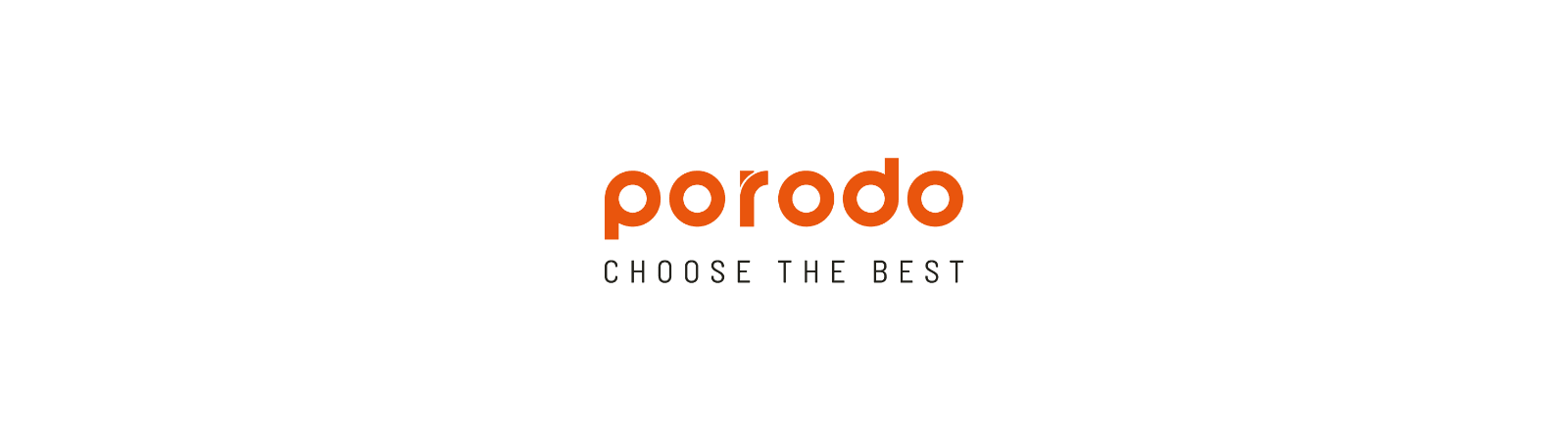
المراجعات
اسأل سؤالا(نجوم)شراء المتحقق
Loved this shopping app, it's really really awesome.
5.0 التقييم مرتكز على مراجعة واحدة
0
التعليقات0
التعليقات0
التعليقات0
التعليقات0
التعليقات